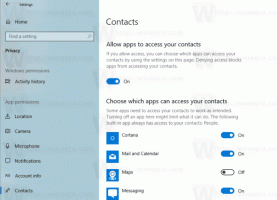A Windows 10 Letöltések mappa lassan nyílik meg
Egy nap szembesülhet azzal a problémával, hogy a Letöltések mappa nagyon lassan nyílik meg a Windows 10 Fájlkezelőjében. Ebben a cikkben meglátjuk ennek a viselkedésnek a lehetséges okait, és azt, hogyan javíthatja ki.
Hirdetés
Számos oka van annak a helyzetnek, amikor az Ön A Windows 10 letöltési mappája lassan nyílik meg.
Telepített szoftver
Okozhatja egy harmadik fél víruskereső eszköze vagy a Windows Defender. Valahányszor megnyitja a Letöltések mappát, az elkezdi vizsgálni a fájlokat rosszindulatú programok után. Mielőtt a File Explorer beolvassa az ikonokat és a metaadatokat a mappában lévő elemekből, a Defender megvizsgálja azokat, és lelassítja a számítógép működését. Köztudott, hogy a Symantec Norton AntiVirus is lassítja a File Explorer működését a lassú fájlrendszerszűrő-illesztőprogramja miatt.
Könnyen ellenőrizheti, hogy a lassulást a víruskereső alkalmazás vagy valami más okozza-e. Egyszerűen kapcsolja ki az ideiglenes víruskeresőt, vagy legalábbis valós idejű vizsgálatot végez, és próbálja meg megnyitni a Letöltések mappát, amíg az le van tiltva. Ha a mappa gyorsan megnyílik, miközben le van tiltva, a következőket teheti:
- Csökkentse a Letöltések mappában tárolt fájlok mennyiségét. Távolítsa el a régi fájlokat, amelyekre már nincs szüksége. Ez csökkenti a víruskeresőnek az összes fájl átvizsgálásához szükséges időt.
- Próbálja meg lecserélni a víruskereső szoftvert.

Megjegyzés: Windows 10 rendszerben nehéz lehet a Windows Defender végleges letiltása. A részletekért lásd ezt a cikket: A Windows Defender letiltása vagy engedélyezése a Windows 10 rendszerben.
Letölti a mappa tartalmát
Egy másik ok lehet a letöltött videók vagy képek hatalmas mennyisége. Ha egyetlen mappában tartod őket, pl. a Letöltések mappában, lassan megnyílik. A hatalmas fájlok lelassítják a mappát, mert az Explorernek el kell olvasnia őket, és miniatűr előnézeteket kell létrehoznia számukra.
Íme, mit tehet.
Próbálja meg újraépíteni a miniatűr gyorsítótárat. Ha a gyorsítótár megsérül, a File Explorer lassú lehet a mappában lévő fájlok listázása közben.
A miniatűr gyorsítótár javításához próbálja meg újraépíteni. Lát A bélyegkép-gyorsítótár javítása és törlése a Windows 10 rendszerben.
Ha ez nem segít, próbálja meg módosítani a mappanézet sablonját „Általános elemek”-re. Gyorsabban működik, mint a „Képek” vagy „Videók” sablonok.
- Kattintson jobb gombbal a Letöltések mappára a File Explorerben, és válassza a "Tulajdonságok" lehetőséget a helyi menüben.

- A Tulajdonságok párbeszédpanelen lépjen a Testreszabás fülre.
- Itt állítsa be a "Mappa optimalizálása a következőhöz:" paramétert az "Általános elemek" értékre, és jelölje be a "Alkalmazni ezt a sablont minden almappára" jelölőnégyzetet az alábbiak szerint:
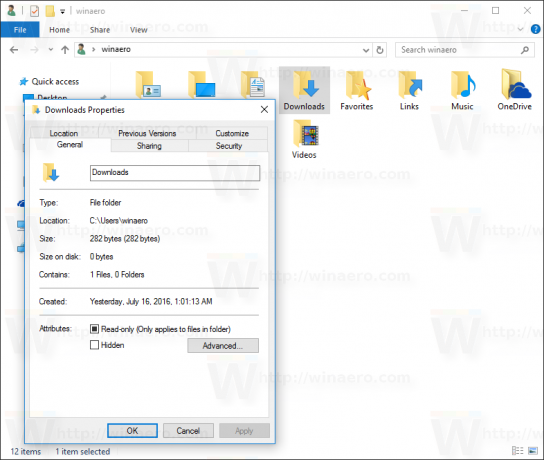
Ismét csökkentheti a Letöltések mappában tárolt multimédiás fájlok mennyiségét a gyorsítás érdekében.
Sérült lemezmeghajtó vagy fájlrendszer
A Letöltések mappa lassú megnyitásának másik oka lehet a lemezmeghajtó vagy a fájlrendszer hibája.
Először ellenőrizze azt a meghajtót, ahol a letöltések mappája található. Olvassa el a következő cikket: Ellenőrizze a rendszermeghajtót, hogy vannak-e hibák a Windows 10 rendszerben.

Ha a vizsgálat nem segít, ellenőrizze, hogy a lemezmeghajtó fizikailag sérült-e, vagy nincsenek-e hibás szektorai.
Jó ötlet ehhez a feladathoz valamilyen eszközt, például a CrystalDiskInfo-t használni. CrystalDiskInfo egy ingyenes eszköz az S.M.A.R.T. lemez által jelentett információ.
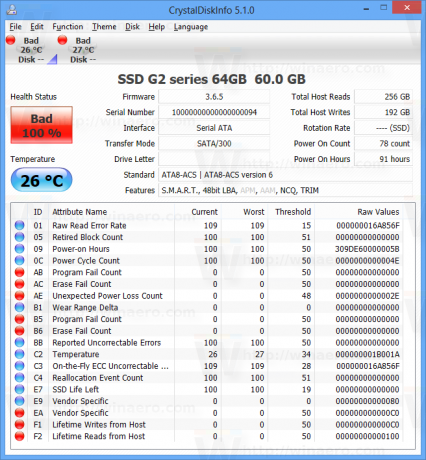
Ha néhány hibát jelez, akkor ki kell cserélnie a lemezmeghajtót.
Ez az.